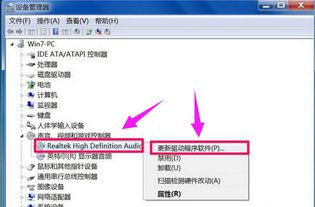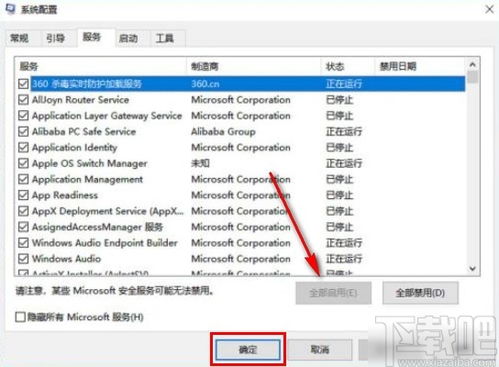轻松学会:笔记本电脑连接WiFi的实用步骤
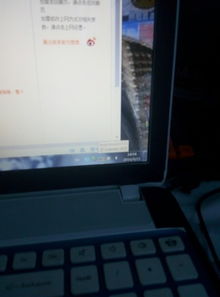
在这个信息爆炸的时代,无线网络已经成为我们日常生活和工作中不可或缺的一部分。无论是居家办公、在线学习,还是享受高清影视、畅快游戏,都离不开稳定、快速的WiFi连接。但对于一些新手用户或是偶尔接触笔记本电脑的朋友来说,如何将笔记本电脑连接到WiFi可能还是一个小小的难题。别担心,今天,我们就来一场说走就走的“无线之旅”,一起探索笔记本电脑连接WiFi的奥秘,让你的数字生活更加自由自在!

一、认识WiFi:开启数字世界的大门
首先,让我们简单了解一下WiFi是什么。WiFi,全称Wireless Fidelity(无线保真),是一种允许电子设备(如笔记本电脑、智能手机、平板等)通过无线电波连接到互联网的技术。它无需网线束缚,只需在设备端和路由器之间建立一个无线连接,就能让我们随时随地享受高速网络服务。
二、准备工作:确保一切就绪
在正式开始连接WiFi之前,请确保以下几点:
1. 笔记本电脑已开机:这是最基本的,确保你的笔记本已经开启,并且操作系统运行正常。
2. WiFi功能已开启:大多数笔记本电脑都有一个专门的WiFi开关或快捷键(如Fn+F某键),检查并确保它处于开启状态。此外,也可以在系统设置中查找并开启WiFi功能。
3. 路由器已启动并广播WiFi信号:确保你的家庭或办公室WiFi路由器已经接通电源并正常工作,同时检查路由器是否设置了隐藏SSID(服务集标识符),如果是,需要在连接时手动输入SSID。
4. WiFi密码在手:连接WiFi时通常需要输入正确的密码,请提前准备好你的WiFi密码。
三、实战操作:三步轻松连接WiFi
第一步:寻找WiFi信号
1. 打开网络和共享中心:在Windows系统中,点击屏幕右下角的网络图标(通常是一个信号格或地球形状),选择“打开网络和共享中心”;在macOS中,则点击屏幕右上角的WiFi图标,选择“打开网络偏好设置”。
2. 扫描可用网络:系统会自动扫描附近的WiFi网络,并列出所有可用的WiFi热点。这个过程可能需要几秒钟,请耐心等待。
第二步:选择并连接目标WiFi
1. 选择你的WiFi:在扫描到的网络列表中,找到并点击你想要连接的WiFi名称(SSID)。如果路由器设置了隐藏SSID,你需要在“其他网络”或类似选项中输入SSID名称。
2. 输入密码:系统会提示你输入密码。此时,请准确输入你的WiFi密码,注意大小写和特殊字符的区分。
第三步:等待连接成功
1. 确认连接:输入密码后,点击“连接”或“确定”按钮。系统会尝试建立与WiFi网络的连接。这个过程通常很快,但如果网络繁忙或信号较弱,可能需要稍长一点时间。
2. 检查连接状态:连接成功后,屏幕右下角的网络图标会显示已连接的WiFi名称,并且通常会显示信号强度。在Windows系统中,你还可以打开“网络和共享中心”查看详细的连接信息;在macOS中,则可以在“网络偏好设置”中看到WiFi状态变为“已连接”。
四、常见问题排查:让连接更顺畅
尽管连接WiFi通常很简单,但有时也会遇到一些小问题。别担心,下面是一些常见的故障排除方法:
1. 无法扫描到WiFi信号:
确保WiFi开关已开启。
检查路由器是否开启并正常工作。
尝试重启笔记本电脑和路由器。
如果路由器设置了隐藏SSID,请确保在连接时手动输入正确的SSID名称。
2. 连接失败或频繁掉线:
检查密码是否正确输入。
确保笔记本电脑与路由器之间的距离不太远,且无障碍物阻挡。
尝试更改路由器的信道设置,以避免与其他无线设备产生干扰。
更新笔记本电脑的无线网卡驱动程序。
3. 网速慢:
检查是否有其他设备占用大量带宽,如下载大文件、观看高清视频等。
尝试将笔记本电脑靠近路由器,以获得更强的信号。
检查路由器设置,确保没有限制笔记本电脑的网速。
五、进阶技巧:让WiFi体验更上一层楼
1. 设置自动连接:在Windows和macOS中,都可以设置笔记本电脑在开机时自动连接到已知的WiFi网络。这样,每次开机后,你的笔记本都会自动连接到指定的WiFi,无需手动操作。
2. 管理已知网络:在Windows中,你可以通过“网络和共享中心”管理已知的网络列表,包括删除不再使用的网络、更改网络的连接优先级等。这有助于保持网络列表的整洁和高效。
3. 使用WiFi分析工具:如果你对WiFi信号强度、信道拥挤程度等有更深入的需求,可以使用一些专业的WiFi分析工具来监测和优化你的网络环境。这些工具通常提供详细的图表和数据,帮助你找到最佳的路由器放置位置和信道设置。
4. 考虑升级硬件:如果你的笔记本电脑无线网卡较老或性能不佳,可以考虑升级为一个更高性能的无线网卡。这将显著提升你的WiFi连接速度和稳定性。不过,请注意,升级硬件前请确保你的笔记本支持新硬件的规格和接口。
六、结语:畅游无线,乐在其中
掌握了笔记本电脑连接WiFi的方法后,你就可以随时随地享受高速、稳定的网络服务了。无论是处理工作邮件、在线学习新知识,还是与家人朋友视频聊天、享受高清影视娱乐,WiFi都将成为你数字生活中不可或缺的得力助手。希望这篇文章能帮助你轻松解决连接WiFi的难题,让你的数字生活更加丰富多彩!现在,就让我们一起踏上这场无线之旅吧!
- 上一篇: 《好事成双》电视剧总集数是多少
- 下一篇: 《想知道《奥特曼》中的八兄弟都是谁吗?快来揭秘!》
-
 如何将笔记本电脑轻松变身WiFi热点资讯攻略01-23
如何将笔记本电脑轻松变身WiFi热点资讯攻略01-23 -
 蹭网卡使用教程:轻松学会蹭网技巧资讯攻略04-16
蹭网卡使用教程:轻松学会蹭网技巧资讯攻略04-16 -
 轻松学会:如何快速扫描二维码?资讯攻略04-06
轻松学会:如何快速扫描二维码?资讯攻略04-06 -
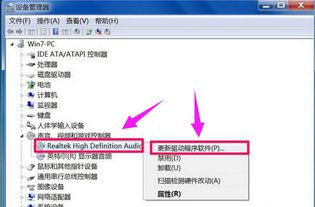 轻松搞定!电脑音频设备安装全攻略资讯攻略02-12
轻松搞定!电脑音频设备安装全攻略资讯攻略02-12 -
 轻松解决!电脑提示网络电缆未插好,该怎么办?资讯攻略04-22
轻松解决!电脑提示网络电缆未插好,该怎么办?资讯攻略04-22 -
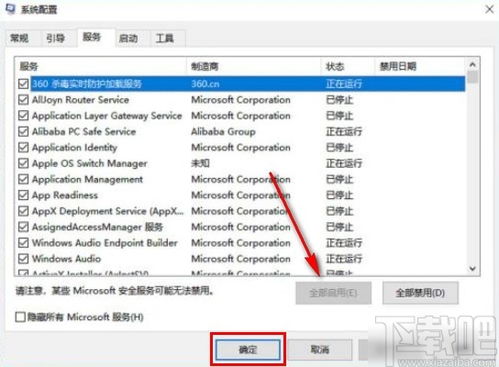 Win10重置后,轻松恢复网络连接的教程!资讯攻略01-22
Win10重置后,轻松恢复网络连接的教程!资讯攻略01-22